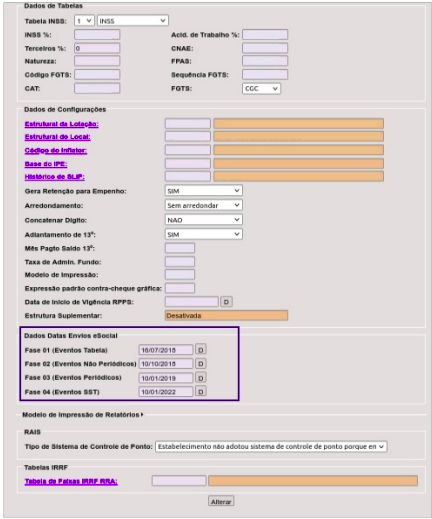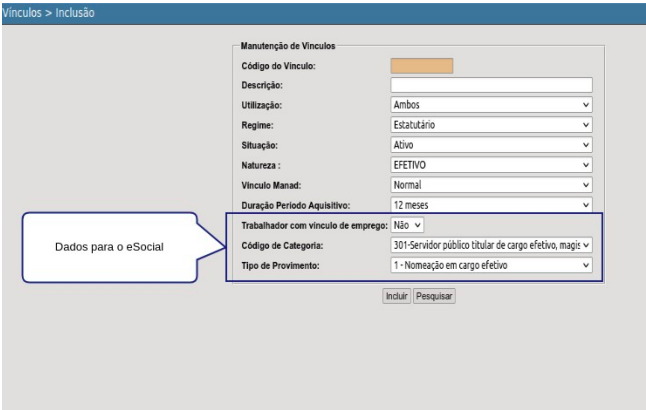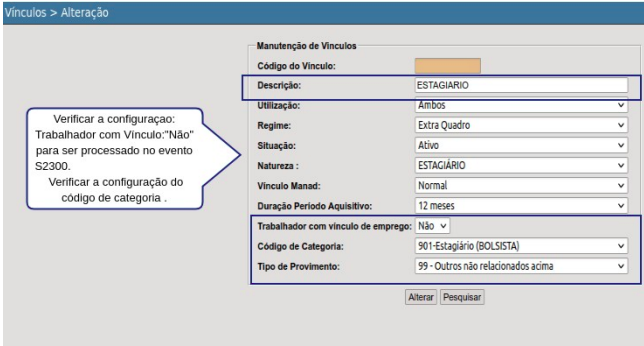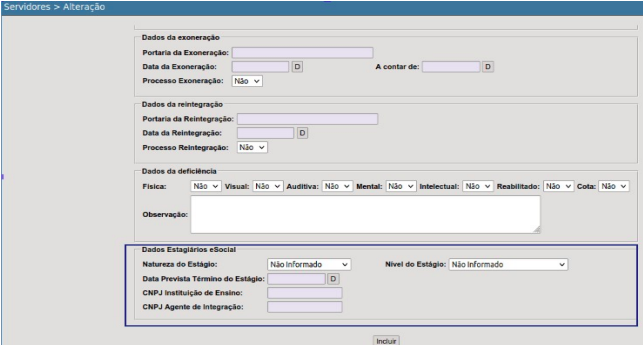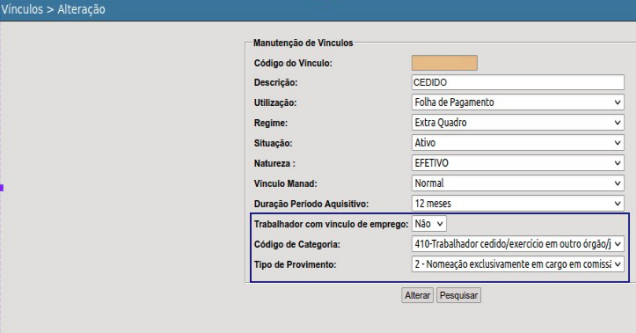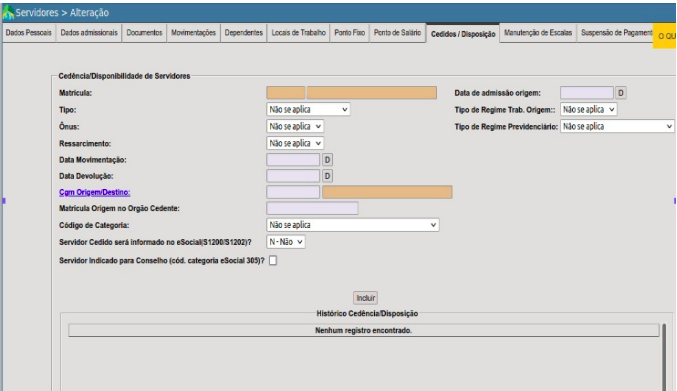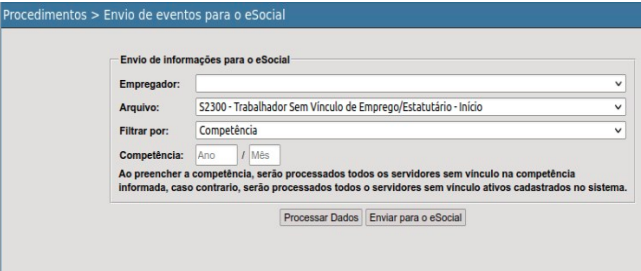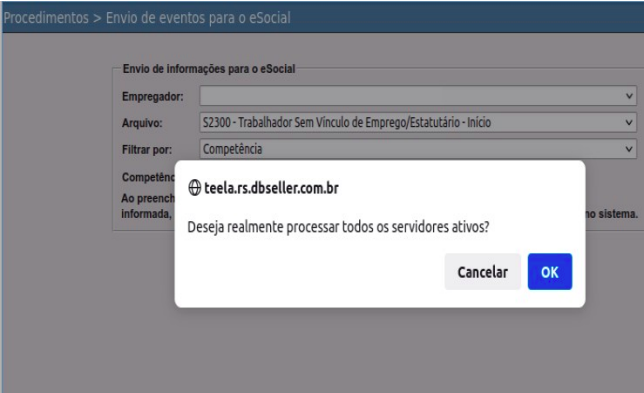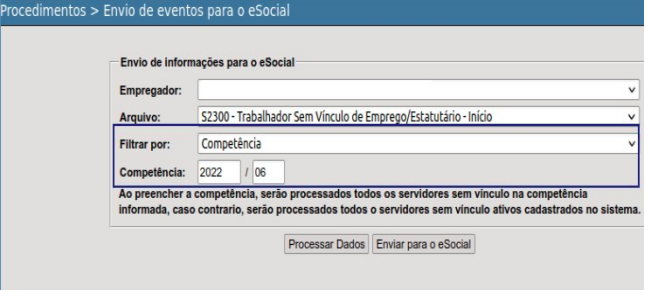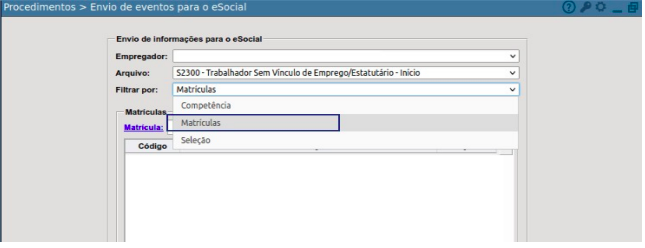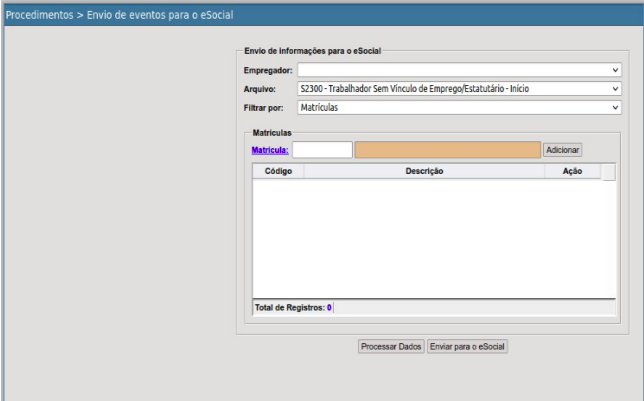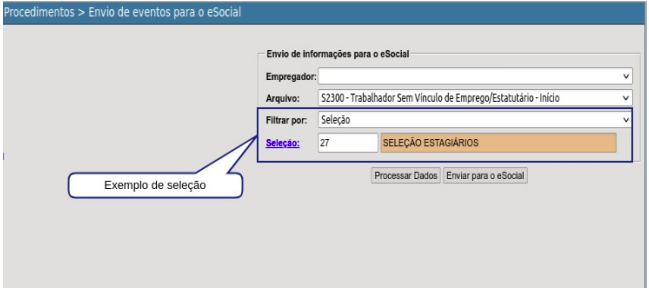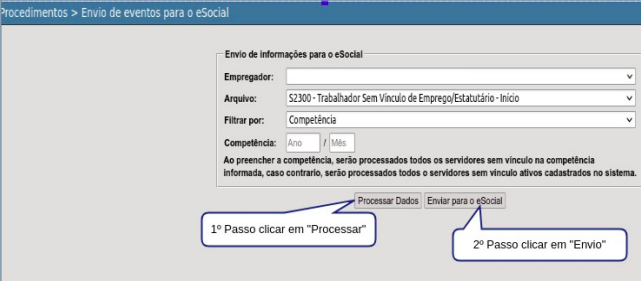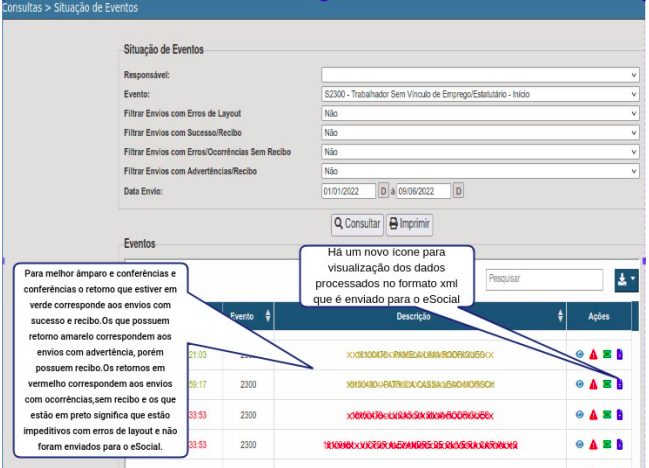Evento S-2300-Trabalhador Sem Vínculo de Emprego/Estatutário-Início
Contextualização Geral
Este evento é utilizado para prestar informações cadastrais relativas a trabalhadores que não possuem vínculo de emprego/estatutário com o declarante e a estagiários.
Quem está obrigado: o empregador/órgão público, órgão gestor de mão de obra, o sindicato de trabalhadores avulsos não portuários e a cooperativa, quando utilizarem mão de obra dos seguintes trabalhadores, sem vínculo de emprego ou estatutário e o concedente de estágio.
Prazo de envio: deve ser transmitido até o dia 15 (quinze) do mês subsequente ao do início da prestação de serviços/estágio, independentemente do regime previdenciário ao qual o trabalhador esteja vinculado, ou antes da transmissão de qualquer outro evento não periódico relativo a esse trabalhador/estagiário; Observação: devem ser observadas as regras contidas nos
itens 20.1 e 20.2 do capítulo I deste Manual para o cadastramento inicial e informação de vínculos iniciados entre o início da obrigatoriedade dos eventos não periódicos e o início da obrigatoriedade dos eventos periódico.
Pré-requisitos: envio do evento S-1000.
CONFIGURAÇÕES INICIAIS PARA ENVIO NO SISTEMA E-CIDADE
1-Primeira Configuração:
Configuração de Datas para Envio(Início de Obrigatoriedade) para o eSocial:
Para início dos preenchimentos dos formulários para envio do evento em questão, deverá ser
feito o preenchimento da Data de Obrigatoriedade do evento para a empresa, através da rotina:
| Menu: |
DB:RECURSOSHUMANOS > Pessoal > Procedimentos > Manutenção de Parâmetros >Gerais
|
Segue imagem para amparo visual:
Neste campo deverá ser preenchido com a data de início de obrigatoriedade para a empresa conforme cronograma vigente do eSocial:
2-Segunda Configuração:
Rotina de Configuração Vínculos
|
Menu: |
DB:RECURSOSHUMANOS > Pessoal > Cadastros > Tabelas > Vínculos > Inclusão |
● Campo Trabalhador com Vínculo de Emprego: é neste campo que é configurado se o servidor cadastrado com este vínculo vai ser gerado para o evento S2200 se estiver configurado para “SIM”, se estiver configurado para “Não”, os servidores cadastrados com este vínculo na aba Movimentação, serão processados no evento S 2300-Trabalhador Sem Vínculo de Emprego/Estatutário - Início.
● Campo Código de Categoria: este campo possui os códigos referente a tabela 01 do eSocial, o código cadastrado a este vínculo/regime será preenchido nos referidos campos do layout do evento S 2300 com característica de preenchimento obrigatório.
3- Terceira Configuração (Preenchimentos Importantes em Casos Especiais):
Verificar preenchimentos específicos para Estagiários; Agentes Políticos e Cedidos
-Estagiários:
1º: Deverá ser feito a configuração do código de categoria no vínculo “Estagiário” através da rotina:
|
Menu: |
DB:RECURSOSHUMANOS > Pessoal > Cadastros > Tabelas > Vínculos >Alteração/Inclusão/Exclusão. |
2o: Deverá ser feito os preenchimentos dos campos referente a dados do Estágio, na rotina de Cadastro de Servidores, Aba Dados Admissionais. Nesta tela estará disponível os dados obrigatórios para envio de dados para o eSocial.
|
Menu: |
DB:RECURSOSHUMANOS > Pessoal > Cadastros > Servidores:Inclusão/Alteração/Exclusão, na |
-Cedidos:
1o: Deverá ser feito a configuração do código de categoria no vínculo “Cedido” através da rotina:
|
Menu: |
DB:RECURSOSHUMANOS > Pessoal > Cadastros > Tabelas > Vínculos >Alteração/Inclusão/Exclusão. |
2o: Efetuar os preenchimentos específicos do Grupo de informações de Cessão , conforme campos obrigatórios solicitados no layout do evento S2300, da versão S1.0, versão simplificada do eSocial. Através da rotina:
|
Menu: |
DB:RECURSOSHUMANOS > Pessoal > Cadastros > Servidores:Alteração/Inclusão/Exclusão, na ou DB:RECURSOSHUMANOS > RH > Cadastros > Servidores:Alteração/Inclusão/Exclusão,Na Aba |
Após os devidos preenchimentos no cadastro dos servidores, o último procedimento será efetuar os processamentos e envios para o eSocial, através da rotina no módulo eSocial:
|
Menu: |
DB:RECURSOSHUMANOS > eSocial > Procedimentos > Envio de eventos para o eSocial
|
● Selecionar o Arquivo: S-2300 - Trabalhador Sem Vínculo de Emprego/Estatutário - Início
OPÇÕES DE PROCESSAMENTOS E ENVIOS
-Envio de todos os funcionários ativos no sistema: Essa opção será utilizada n o primeiro envio deste evento para o eSocial. O sistema irá verificar todos os funcionários cadastrados e ativos para envio. Exceto os rescindidos. Para efetuar esse procedimento, deverá ser selecionado em tela no campo: “Filtrar por:” Competência, não informar competência,deixar em
branco (tela 01-abaixo).Clicar em Processar e o sistema emitirá uma mensagem de confirmação se deseja enviar TODOS os funcionários ativos no sistema (tela 02 abaixo).
Tela 01:
Tela 02:
-Envio dos Admitidos na Competência: Essa opção será utilizada após o envio do lote,processamento Geral. Nesta opção deixar selecionado no campo: “Filtrar por:” Competência e informar no campo: “Competência” o Ano e Mês desejado. O sistema irá processar todos os funcionários ativos que possuem data de admissão dentre o período da competência informada
(tela 03).
OBS: Todo mês o órgão deverá efetuar esse procedimento quando houver nomeações/admissões no mês.
Tela 03:
-Envios individuais por Matrícula: Ao selecionar essa opção no campo:”Filtrar por:” Matrícula, o sistema somente irá processar para envio a(s) matrícula(s) informada(s).Nesta opção o sistema não irá validar data de admissão e competência, ele obedecerá o preenchimento e enviará a matrícula informada (tela 04 e 05):
Tela 04:
Tela 05:
-Envios por seleção: Ao selecionar essa opção poderá ser selecionado uma seleção cadastrada no sistema para o processamento por exemplo de um regime específico, lotação, local de trabalho, cargo....
A opção de seleção é cadastrada na tabela do módulo Pessoal e utilizada em todas as rotinas que possuem esse filtro de link para a seleção (tela 06):
Tela 06:
Após selecionar a opção desejada para processamento, deverá clicar no botão “Processar”, após o processamento concluído, o sistema irá emitir uma mensagem (pop up) informando a conclusão do processamento e deverá ser clicado no botão: “Enviar para o eSocial”, assim que for feito os envios, o sistema retornará uma mensagem (pop up) informando a conclusão do Envio.
Para verificar e acompanhar os Envios, deverá acessar a rotina:
|
Menu: |
DB:RECURSOSHUMANOS > eSocial > Consultas > Situação de Eventos |